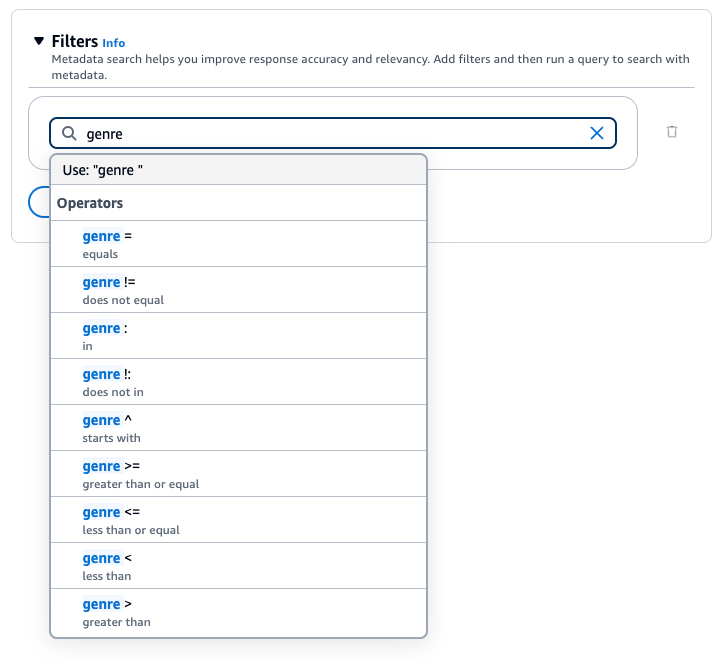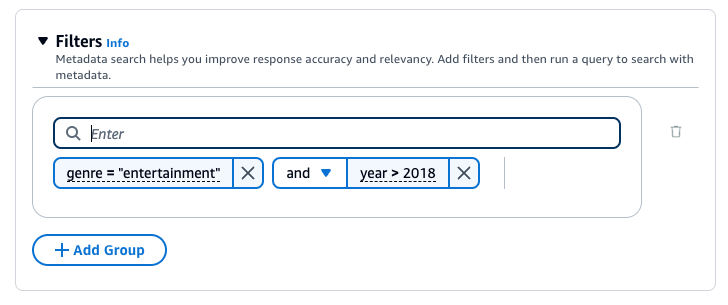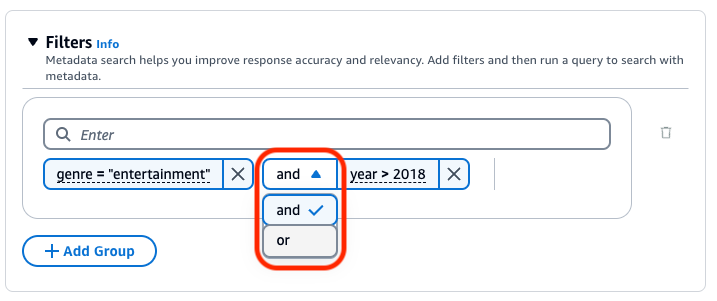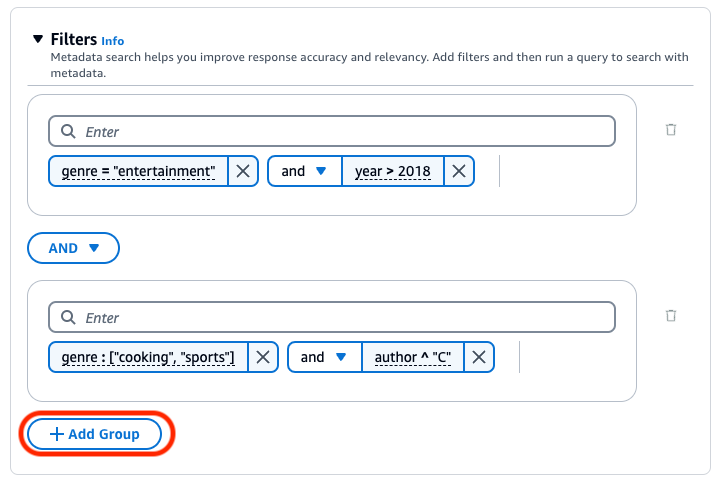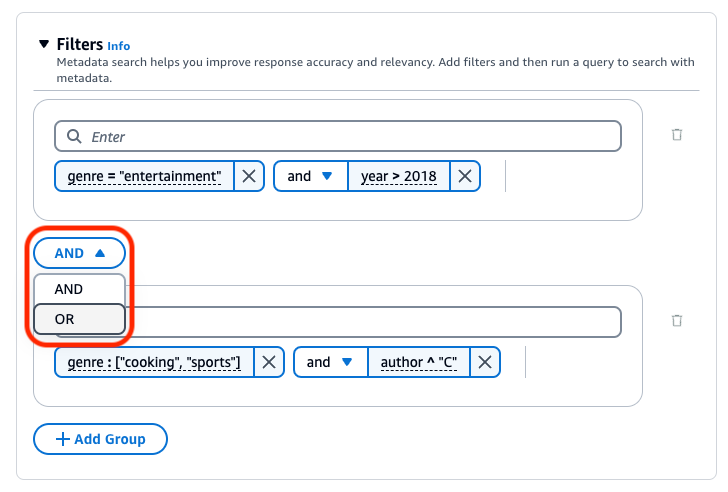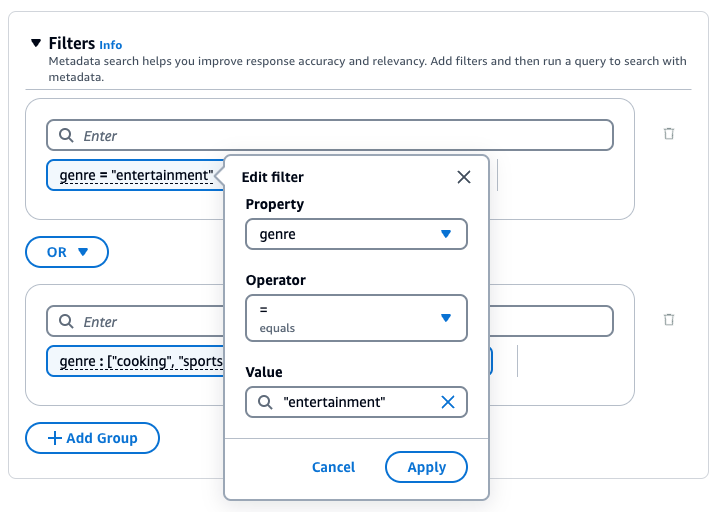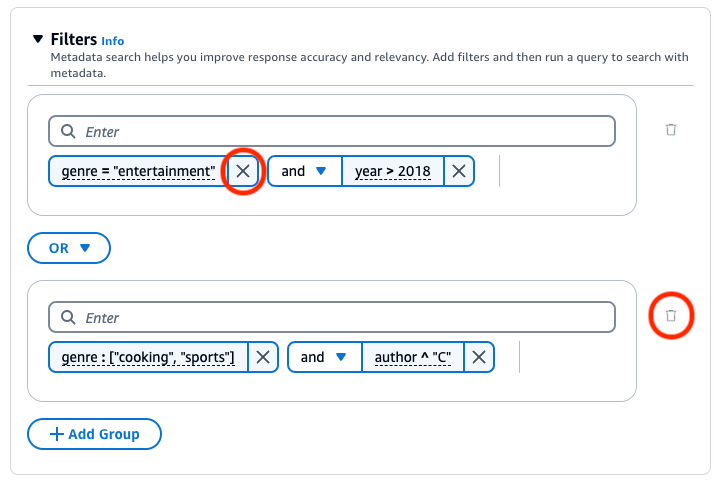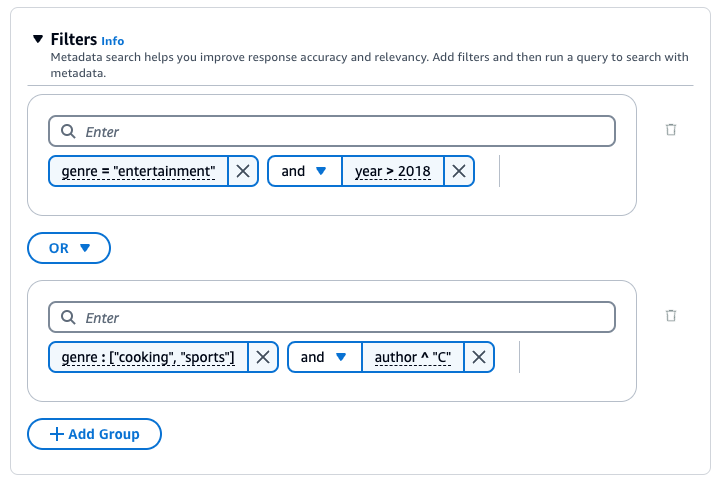Die vorliegende Übersetzung wurde maschinell erstellt. Im Falle eines Konflikts oder eines Widerspruchs zwischen dieser übersetzten Fassung und der englischen Fassung (einschließlich infolge von Verzögerungen bei der Übersetzung) ist die englische Fassung maßgeblich.
Abfragen und Antwortgenerierung konfigurieren und anpassen
Sie können den Abruf und die Generierung von Antworten konfigurieren und anpassen und so die Relevanz der Antworten weiter verbessern. Sie können beispielsweise Filter auf Felder/Attribute von Dokumentmetadaten anwenden, um die zuletzt aktualisierten Dokumente oder Dokumente mit den letzten Änderungszeiten zu verwenden.
Anmerkung
Alle folgenden Konfigurationen, mit Ausnahme von Orchestrierung und Generierung, gelten nur für unstrukturierte Datenquellen.
Um mehr über diese Konfigurationen in der Konsole oder im zu erfahrenAPI, wählen Sie eines der folgenden Themen aus.
Themen
Aus einem Amazon Kendra GenAI-Index abrufen
Sie können eine Wissensdatenbank abfragen, die einen Amazon Kendra GenAI-Index verwendet, und nur relevanten Text aus Datenquellen zurückgeben. Senden Sie für diese Abfrage eine RetrieveAnfrage mit einem Runtime-Endpunkt von Agents for Amazon Bedrock, z. B. mit einer Standard-Wissensdatenbank.
Die Struktur einer Antwort, die von einer Wissensdatenbank mit einem Amazon Kendra GenAI-Index zurückgegeben wird, entspricht der eines Standards. KnowledgeBaseRetrievalResult Die Antwort umfasst jedoch auch einige zusätzliche Felder von Amazon Kendra.
In der folgenden Tabelle werden die Felder von Amazon Kendra beschrieben, die Sie möglicherweise in einer zurückgesendeten Antwort sehen. Amazon Bedrock bezieht diese Felder aus der Antwort von Amazon Kendra. Wenn diese Antwort diese Felder nicht enthält, enthält das zurückgegebene Abfrageergebnis von Amazon Bedrock diese Felder auch nicht.
| Feld | Beschreibung |
|---|---|
|
x-amz-kendra-document-Titel |
Der Titel des zurückgegebenen Dokuments. |
|
x-amz-kendra-score-Selbstvertrauen |
Eine relative Rangfolge, die angibt, wie relevant die Antwort für die Anfrage ist. Mögliche Werte sind VERY _ HIGHHIGH,MEDIUM,LOW, und NOT _AVAILABLE. |
|
x-amz-kendra-passage-id |
Die ID der zurückgegebenen Passage. |
|
x-amz-kendra-document-id |
Die ID des zurückgegebenen Dokuments. |
|
DocumentAttributes |
Dokumentattribute oder Metadatenfelder von Amazon Kendra. Das zurückgegebene Abfrageergebnis aus der Wissensdatenbank speichert diese als Metadaten-Schlüssel-Wert-Paare. Sie können die Ergebnisse mit der Metadatenfilterung von Amazon Bedrock filtern. Weitere Informationen finden Sie unter DocumentAttribute. |
Der Suchtyp definiert, wie Datenquellen in der Wissensdatenbank abgefragt werden. Die folgenden Suchtypen sind möglich:
-
Standard — Amazon Bedrock entscheidet für Sie über die Suchstrategie.
-
Hybrid — Kombiniert die Suche nach Vektor-Einbettungen (semantische Suche) mit der Suche im Rohtext. Die Hybridsuche wird derzeit nur für Amazon OpenSearch Serverless Vector Stores unterstützt, die ein filterbares Textfeld enthalten. Wenn Sie einen anderen Vector Store verwenden oder Ihr Amazon OpenSearch Serverless Vector Store kein filterbares Textfeld enthält, verwendet die Abfrage eine semantische Suche.
-
Semantisch — Durchsucht nur Vektor-Einbettungen.
Um zu erfahren, wie Sie den Suchtyp definieren, wählen Sie die Registerkarte für Ihre bevorzugte Methode und folgen Sie dann den Schritten:
Die Zerlegung von Abfragen ist eine Technik, mit der komplexe Abfragen in kleinere, besser verwaltbare Unterabfragen aufgeteilt werden. Dieser Ansatz kann dabei helfen, genauere und relevantere Informationen abzurufen, insbesondere wenn die ursprüngliche Abfrage vielschichtig oder zu umfangreich ist. Die Aktivierung dieser Option kann dazu führen, dass mehrere Abfragen in Ihrer Wissensdatenbank ausgeführt werden, was zu einer genaueren endgültigen Antwort beitragen kann.
Zum Beispiel für eine Frage wie „Wer hat bei der FIFA Weltmeisterschaft 2022 besser abgeschnitten, Argentinien oder Frankreich?“ , Amazon Bedrock Knowledge Bases können zunächst die folgenden Unterabfragen generieren, bevor eine endgültige Antwort generiert wird:
-
Wie viele Tore hat Argentinien im FIFA WM-Finale 2022 geschossen?
-
Wie viele Tore hat Frankreich im FIFA WM-Finale 2022 geschossen?
Wenn Sie Antworten auf der Grundlage des Abrufs von Informationen generieren, können Sie Inferenzparameter verwenden, um mehr Kontrolle über das Verhalten des Modells während der Inferenz zu erlangen und die Ergebnisse des Modells zu beeinflussen.
Um zu erfahren, wie Sie die Inferenzparameter ändern können, wählen Sie die Registerkarte für Ihre bevorzugte Methode und gehen Sie dann wie folgt vor:
Wenn Sie eine Wissensdatenbank abfragen, gibt Amazon Bedrock standardmäßig bis zu fünf Ergebnisse in der Antwort zurück. Jedes Ergebnis entspricht einem Quell-Chunk.
Um die maximale Anzahl der zurückzugebenden Ergebnisse zu ändern, wählen Sie die Registerkarte für Ihre bevorzugte Methode und gehen Sie dann wie folgt vor:
Sie können Filter auf das Dokument fields/attributes to help you further improve the relevancy of responses. Your data sources can include document metadata attributes/fields anwenden, nach dem gefiltert werden soll, und Sie können angeben, welche Felder in die Einbettungen aufgenommen werden sollen. Zum Beispiel das Dokument „epoch_modification_time“ oder die Anzahl der Sekunden, die seit dem 1. Januar 1970 vergangen sind, als das Dokument zuletzt aktualisiert wurde. Sie können nach den neuesten Daten filtern, wobei „epoch_modification_time“ größer als eine bestimmte Zahl ist. Diese neuesten Dokumente können für die Abfrage verwendet werden.
Um Filter bei der Abfrage einer Wissensdatenbank zu verwenden, überprüfen Sie, ob Ihre Wissensdatenbank die folgenden Anforderungen erfüllt:
-
Bei der Konfiguration Ihres Datenquellen-Connectors crawlen die meisten Konnektoren die wichtigsten Metadatenfelder Ihrer Dokumente. Wenn Sie einen Amazon S3 S3-Bucket als Datenquelle verwenden, muss der Bucket mindestens einen
fileName.extension.metadata.jsonfür die Datei oder das Dokument enthalten, mit dem er verknüpft ist. Weitere Informationen Konfiguration der Verbindung zur Konfiguration der Metadatendatei finden Sie unter Metadatenfelder dokumentieren in. -
Wenn sich der Vektorindex Ihrer Wissensdatenbank in einem Amazon OpenSearch Serverless Vector Store befindet, überprüfen Sie, ob der Vektorindex mit der
faissEngine konfiguriert ist. Wenn der Vektorindex mit dernmslibEngine konfiguriert ist, müssen Sie einen der folgenden Schritte ausführen:-
Erstellen Sie eine neue Wissensdatenbank in der Konsole und lassen Sie Amazon Bedrock automatisch einen Vektorindex in Amazon OpenSearch Serverless für Sie erstellen.
-
Erstellen Sie einen weiteren Vektorindex im Vektorspeicher und wählen Sie ihn
faissals Engine aus. Erstellen Sie dann eine neue Wissensdatenbank und geben Sie den neuen Vektorindex an.
-
-
Wenn Sie Metadaten zu einem vorhandenen Vektorindex in einem Amazon Aurora Aurora-Datenbank-Cluster hinzufügen, müssen Sie der Tabelle für jedes Metadatenattribut in Ihren Metadatendateien eine Spalte hinzufügen, bevor Sie mit der Aufnahme beginnen. Die Werte der Metadatenattribute werden in diese Spalten geschrieben.
Wenn Sie PDF Dokumente in Ihrer Datenquelle haben und Amazon OpenSearch Serverless für Ihren Vector Store verwenden: Die Amazon Bedrock-Wissensdatenbanken generieren Seitenzahlen von Dokumenten und speichern sie in einem Metadatenfeld/-Attribut namens -. x-amz-bedrock-kb document-page-number Beachten Sie, dass Seitenzahlen, die in einem Metadatenfeld gespeichert sind, nicht unterstützt werden, wenn Sie für Ihre Dokumente kein Chunking wählen.
Sie können die folgenden Filteroperatoren verwenden, um Ergebnisse bei der Abfrage zu filtern:
| Operator | Konsole | APIName des Filters | Unterstützte Attributdatentypen | Gefilterte Ergebnisse |
|---|---|---|---|---|
| Gleichheitszeichen | = | equals | Zeichenfolge, Zahl, boolescher Wert | Das Attribut entspricht dem von Ihnen angegebenen Wert |
| Entspricht nicht | != | notEquals | Zeichenfolge, Zahl, boolescher Wert | Das Attribut stimmt nicht mit dem von Ihnen angegebenen Wert überein |
| größer als | > | greaterThan | Zahl | Das Attribut ist größer als der von Ihnen angegebene Wert |
| Größer als oder gleich | >= | greaterThanOrIst gleich | Zahl | Das Attribut ist größer oder gleich dem von Ihnen angegebenen Wert |
| kleiner als | < | lessThan | Zahl | Das Attribut ist kleiner als der von Ihnen angegebene Wert |
| Weniger als oder gleich | <= | lessThanOrIst gleich | Zahl | Das Attribut ist kleiner oder gleich dem von Ihnen angegebenen Wert |
| In | : | in | Zeichenkettenliste | Das Attribut befindet sich in der von Ihnen bereitgestellten Liste (wird derzeit am besten von Amazon OpenSearch Serverless Vector Stores unterstützt) |
| Nicht in | !: | notIn | String-Liste | Das Attribut ist nicht in der von Ihnen bereitgestellten Liste enthalten (wird derzeit am besten von Amazon OpenSearch Serverless Vector Stores unterstützt) |
| Beginnt mit | ^ | startsWith | Zeichenfolge | Das Attribut beginnt mit der von Ihnen angegebenen Zeichenfolge (wird derzeit am besten von Amazon OpenSearch Serverless Vector Stores unterstützt) |
Um Filteroperatoren zu kombinieren, können Sie die folgenden logischen Operatoren verwenden:
Um zu erfahren, wie Sie Ergebnisse mithilfe von Metadaten filtern, wählen Sie die Registerkarte für Ihre bevorzugte Methode aus und folgen Sie dann den Schritten:
Amazon Bedrock Knowledge Base generiert und wendet einen Abruffilter auf der Grundlage der Benutzerabfrage und eines Metadatenschemas an.
Anmerkung
Die Funktion funktioniert derzeit nur mit Anthropic Claude 3.5 Sonnet.
Das implicitFilterConfiguration ist in der vectorSearchConfiguration von angegeben RetrieveHauptteil der Anfrage. Schließen Sie die folgenden Felder ein:
-
metadataAttributes— Geben Sie in diesem Array Schemas an, die Metadatenattribute beschreiben, für die das Modell einen Filter generiert. -
modelArn— Das ARN Modell, das verwendet werden soll.
Im Folgenden finden Sie ein Beispiel für Metadatenschemas, die Sie dem Array hinzufügen können. metadataAttributes
[ { "key": "company", "type": "STRING", "description": "The full name of the company. E.g. `Amazon.com, Inc.`, `Alphabet Inc.`, etc" }, { "key": "ticker", "type": "STRING", "description": "The ticker name of a company in the stock market, e.g. AMZN, AAPL" }, { "key": "pe_ratio", "type": "NUMBER", "description": "The price to earning ratio of the company. This is a measure of valuation of a company. The lower the pe ratio, the company stock is considered chearper." }, { "key": "is_us_company", "type": "BOOLEAN", "description": "Indicates whether the company is a US company." }, { "key": "tags", "type": "STRING_LIST", "description": "Tags of the company, indicating its main business. E.g. `E-commerce`, `Search engine`, `Artificial intelligence`, `Cloud computing`, etc" } ]
Wenn Sie eine Wissensdatenbank abfragen und die Generierung von Antworten anfordern, verwendet Amazon Bedrock eine Eingabeaufforderungsvorlage, die Anweisungen und Kontext mit der Benutzerabfrage kombiniert, um die Generierungsaufforderung zu erstellen, die zur Antwortgenerierung an das Modell gesendet wird. Sie können auch die Orchestrierungsaufforderung anpassen, wodurch die Benutzeraufforderung in eine Suchabfrage umgewandelt wird. Sie können die Vorlagen für die Eingabeaufforderung mit den folgenden Tools entwickeln:
-
Platzhalter für Eingabeaufforderungen — Vordefinierte Variablen in Amazon Bedrock Knowledge Bases, die während der Wissensdatenbank-Abfrage zur Laufzeit dynamisch ausgefüllt werden. In der Systemaufforderung werden Sie diese Platzhalter sehen, die von dem Symbol umgeben sind.
$In der folgenden Liste werden die Platzhalter beschrieben, die Sie verwenden können:Variable Vorlage für eine Eingabeaufforderung Ersetzt durch Modell Erforderlich? $query$ Orchestrierung, Generierung Die Benutzeranfrage, die an die Wissensdatenbank gesendet wurde. Anthropic Claude Instant, Anthropic Claude v2.x Ja Anthropic Claude 3 Sonnet Nein (automatisch in der Modelleingabe enthalten) $search_results$ Generation Die abgerufenen Ergebnisse für die Benutzerabfrage. Alle Ja $output_format_instructions$ Orchestrierung Zugrundeliegende Anweisungen für die Formatierung der Antwortgenerierung und der Zitate. Unterscheidet sich je nach Modell. Wenn Sie Ihre eigenen Formatierungsanweisungen definieren, empfehlen wir Ihnen, diesen Platzhalter zu entfernen. Ohne diesen Platzhalter enthält die Antwort keine Zitate. Alle Nein $current_time$ Orchestrierung, Generierung Die aktuelle Uhrzeit. Alle Nein -
XMLSchlagworte — Anthropic Modelle unterstützen die Verwendung von XML Tags zur Strukturierung und Abgrenzung Ihrer Eingabeaufforderungen. Verwenden Sie aussagekräftige Tagnamen, um optimale Ergebnisse zu erzielen. In der Standard-Systemaufforderung sehen Sie beispielsweise das
<database>Tag, das zur Abgrenzung einer Datenbank mit zuvor gestellten Fragen verwendet wird. Weitere Informationen finden Sie unter Verwenden von XML Tagsin der Anthropic Benutzerleitfaden .
Allgemeine Richtlinien für das Prompt Engineering finden Sie unter Schnelle technische Konzepte.
Wählen Sie die Registerkarte für Ihre bevorzugte Methode und folgen Sie dann den Schritten:
Sie können Schutzmaßnahmen für Ihre Wissensdatenbank für Ihre Anwendungsfälle und verantwortungsvolle KI-Richtlinien implementieren. Sie können mehrere Leitplanken erstellen, die auf unterschiedliche Anwendungsfälle zugeschnitten sind, und sie auf mehrere Anfrage- und Antwortbedingungen anwenden, um eine konsistente Benutzererfahrung zu gewährleisten und die Sicherheitskontrollen in Ihrer gesamten Wissensdatenbank zu standardisieren. Sie können abgelehnte Themen so konfigurieren, dass unerwünschte Themen nicht zugelassen werden, und Inhaltsfilter, um schädliche Inhalte in Modelleingaben und -antworten zu blockieren. Weitere Informationen finden Sie unter Stoppen Sie schädliche Inhalte in Modellen mithilfe von Amazon Bedrock Guardrails.
Anmerkung
Die Verwendung von Leitplanken mit kontextueller Grundlage für Wissensdatenbanken wird derzeit in Claude 3 Sonnet und Haiku nicht unterstützt.
Allgemeine Richtlinien für das Prompt-Engineering finden Sie unter. Schnelle technische Konzepte
Wählen Sie die Registerkarte für Ihre bevorzugte Methode und folgen Sie dann den Schritten: